Zbliża się premiera polskiej wersji oprogramowania IRONCAD 2022, w związku z tym prezentujemy listę zaimplantowanych zmian oraz poprawek. Ulepszenia obejmują niemal każdą płaszczyznę programu m in. moduł Konstrukcji blaszanych, pracę ze Szkicem 3D, moduł Rysunek oraz CAXA Draft.
Poniżej przedstawiamy listę szczegółowo opisanych zmian.
IRONCAD – środowisko Rysunek
Pasek postępu przy długich operacjach
Wprowadzony został pasek postępu, dzięki temu lepiej pokazywany jest postęp bieżących operacji, takich jak tworzenie widoku, aktualizacja widoku, zmiana widoku na cieniowany, zmiana na widoki dokładne itp.
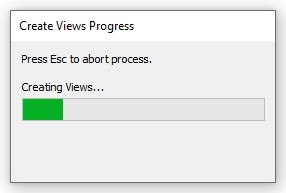
Przycisk [Esc] - aby przerwać wstawianie widoku lub inne polecenie
Wraz z wprowadzeniem paska postępu możliwe jest teraz także anulowanie wielu operacji, w przypadku których wcześniej trzeba było czekać na ich zakończenie. Wystarczy w tych oknach dialogowych procesu nacisnąć klawisz ESC, aby przerwać wykonywanie danego polecenia.
Obsługa automatycznego wymiarowania w Rysunkach Pakietowych
Narzędzie: Auto Wymiar może być ustawione dla każdego widoku w szablonach używanych do tworzenia Rysunków Pakietowych, aby automatycznie tworzyć wymiary podczas tworzenia rysunków. Jest to przydatna możliwość szybkiego zastosowania wymiarów do widoków w procesie tworzenia Rysunków Pakietowych.
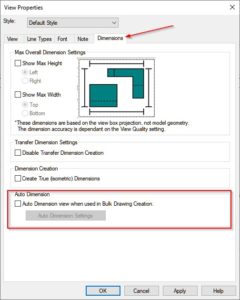
Obszary wymiarowania współrzędnych
Podczas wykonywania polecenia: Współrzędne można teraz zaznaczać obszary, w których będą umieszczane współrzędne, aby przyspieszyć proces wymiarowania.
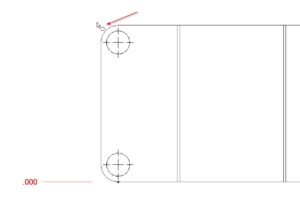
Powiązanie nazwy arkusza z właściwościami Sceny/Dokumentu
Dodano możliwość powiązania właściwości ze Sceny 3D z nazwą arkusza. W module Rysunek jest teraz dostępna opcja, która umożliwia automatyczne definiowania nazw arkuszy na podstawie danych rysunku. Opcję tą można znaleźć w ustawieniach arkusza, w środowisku rysunkowym IRONCAD.
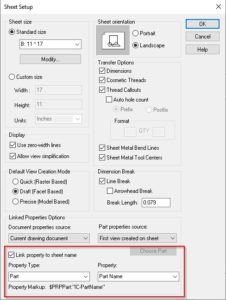
Obsługa lupy do dodawania adnotacji na mniejszych obszarach
Nowa funkcjonalność lupy została dodana do środowiska rysunkowego IRONCAD, aby poprawić możliwość wymiarowania szczegółowych obszarów na rysunku, które normalnie wymagałyby powiększania i pomniejszania. Wystarczy nacisnąć przycisk "G", aby powiększyć obszar wokół aktualnej pozycji kursora, co pozwoli na precyzyjne wskazywanie geometrii.
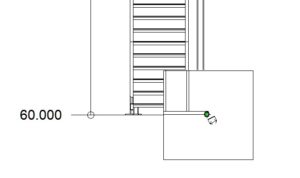
Łatwe obracanie tekstu
W menu prawego przycisku myszy została dodana nowa opcja. Wystarczy przytrzymać prawy przycisk myszy, aby obrócić, a następnie zwolnić, aby uzyskać opcję ustawienia dokładnej wartości kąta. Standardowo, lewy przycisk myszy nie wywołuje tych opcji i po prostu obraca.
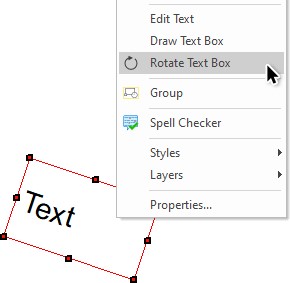
Domyślna pozycja punktu obrotu tekstu
Punkt obrotu pola tekstowego został zmieniony tak, aby domyślnie znajdował się na środku pola, co ułatwia wykonywanie obrotu.
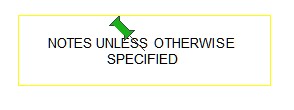
Łatwe "przyciąganie" podczas wymiarowania
Podczas wymiarowania, szczególnie na małej powierzchni lub w powiększeniu, czasami trudno jest wybrać żądany punkt. Podczas wymiarowania można wybrać "Spację", aby zmienić ustawienia przyciągania do punktów końcowych, punktów środkowych, ćwiartek i krawędzi.
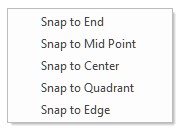
Oznaczanie widoków do eksportu DWG/DWF
W wielu przypadkach użytkownikowi może zależeć na kontroli eksportu DWG/DXF. Na przykład podczas pracy nad dużymi rysunkami do cięcia laserowego można wyłączyć niektóre widoki z procesu eksportowania. Teraz można ustawić widoki, które będą eksportowane tylko podczas używania polecenia Eksportuj do DWG/DXF. Opcję tę można znaleźć na stronie Właściwości widoku.
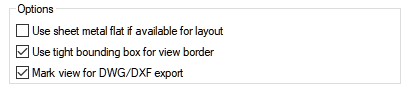
Poprawiona wydajność przesuwania arkuszy
Podczas wybierania i przesuwania wielu arkuszy w środowisku Rysunek poprawiono wydajność zgrupowanych i niezgrupowanych arkuszy podczas przeciągania i przesuwania.
Przesuwanie wymiaru po utworzeniu w obrębie polecenia Wymiar
Po umieszczeniu wymiaru kliknij lewym przyciskiem myszy na podświetloną czerwoną strzałkę wymiaru (koniec linii) lub na tekst wymiaru, aby przejść do trybu edycji. Kliknij i przeciągnij wymiar do nowej lokalizacji, kliknij ponownie, aby go umieścić.
Szybka edycja wielu wymiarów
Dodano możliwość wybrania więcej niż jednego wymiaru jednocześnie w celu edycji właściwości wszystkich zaznaczonych wymiarów w oknie Przeglądarki Właściwości.
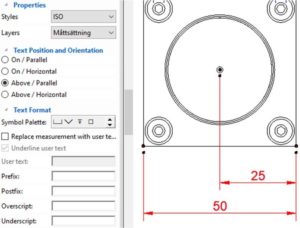
Tolerancja i dopasowanie, automatyczna aktualizacja wartości
Wartości tolerancji zastosowane w Tolerancji Kształtu są teraz automatycznie aktualizowane, gdy zmienia się średnica otworu, aby odzwierciedlić odpowiedni zakres tolerancji na podstawie kodu.
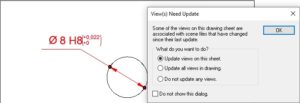
Obsługa Pod Skryptem w połączeniu z Powyżej / Równolegle
Tekst wymiaru Pod Skryptem może być teraz umieszczony poniżej linii wymiarowej, tak aby uzyskać poprawnie wyświetlany rezultat.
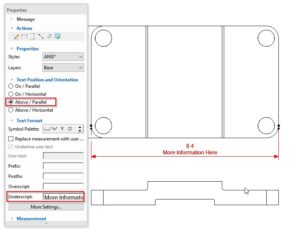
Obsługa wymiarów wysokościowych opartych na Scenie 3D
Dodano nową opcję w wymiarowaniu po współrzędnych, która pozwala ustawić wartość w odniesieniu do miejsca pochodzenia sceny. Dla niektórych projektów, oryginalna lokalizacja modelu może nie wynosić 0, ale np. może mieć wartość 240' (ponieważ punkt wybrany jako początek znajduje się 240' od początku globalnej osi Z w scenie). Używając funkcji Współrzędne, można kliknąć prawym przyciskiem myszy na początek i wybrać opcję "Użyj jako wymiar wysokościowy", aby uzyskać wartość odległości od początku sceny w bieżącym widoku.
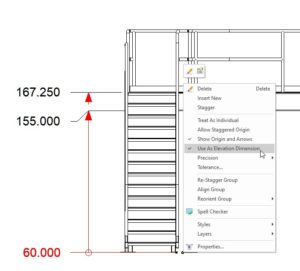
Symbol spawania - wsparcie dla konturu pod kątem rozwartym
Symbol konturu pod kątem rozwartym został dodany do listy opcji konturu w symbolu spoiny.
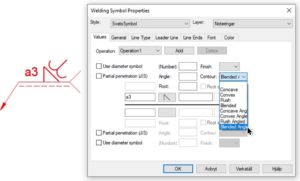
Opcje zmiany wyświetlania linii promieniowych w Szyku kołowym otworów
Dodano nową opcję kontrolowania długości linii promieniowych.
Widok Cieniowany automatycznie przełącza tryb widoku na Dokładny
Widoki używające ustawienia Dokładny nie mogą być wyświetlane z kolorami i teksturami (nazywane również Widokami Cieniowanymi). Opcja Widok Cieniowany jest teraz aktywna również dla widoków Dokładny, ale użycie cieniowania spowoduje również zmianę widoku na widok Rastrowy.
Ta opcja nie jest domyślnie aktywna i można ją znaleźć w Opcjach - sekcji Rysunek techniczny.
Obsługa pojedynczej strzałki z literą odniesienia dla Widoku Pomocniczego i Widoku Rzutowanego
Nowa opcja została dodana w celu wykorzystania pojedynczej strzałki jako odniesienia dla widoków pomocniczych i rzutowanych. Opcja położenia pod etykietą została dodana, aby ułatwić orientację etykiety w odniesieniu do lokalizacji strzałki.
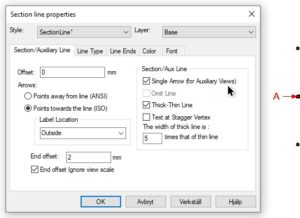
Zapis Rysunku bez zapisywania zmodyfikowanej Sceny
W opcjach Rysunku Technicznego dodano nowe pole pozwalające kontrolować, czy Rysunek i Scena powinny być zapisywane w tym samym czasie podczas zapisywania Rysunku (w przypadku, gdy Scena jest w stanie zmodyfikowanym). W przypadku, gdy zmienione zostały tylko metadane np. w nagłówku Rysunku, rysunek może zostać zapisany bez wpływu na ostatnio zapisaną datę lub inne niepożądane zmiany w Scenie.
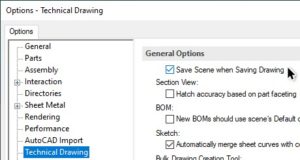
Orientacja Widoku Szczegółu do powierzchni
W poprzednich wersjach programu Widok Szczegółu definiował punkt, który był wybierany w określeniu pozycji okręgu szczegółu. Zatem jeśli geometria została zaktualizowana i punkt się przesunął, widok szczegółu również się przesuwał. Jeśli punkt środkowy był zdefiniowany na ścianie, to nie było żadnego powiązania i widok szczegółu mógł zachować się nieprzewidywalnie przy aktualizacji widoku. W wersji 2022, lokalizacja na ścianie zostanie zapamiętana, a widok szczegółu przesunie się, gdy ta lokalizacja zmieni położenie podczas aktualizacji.
Ujednolicenie Listy Części, Tabeli Rewizji oraz Tabeli Otworów
Wprowadzono aktualizacje w zakresie wyświetlania i spójności tabel używanych w środowisku rysunkowym IRONCAD. Interfejs będzie teraz posiadał podobne polecenia dla wszystkich tabel, aby uczynić go wygodniejszym w użyciu.
Automatyczna wysokość wierszy w Liście Części
Nowa właściwość została dodana do Listy Części, która za każdym razem, gdy lista jest aktualizowana, dostosowuje wysokość wiersza w oparciu o zawartość komórek. Użytkownicy mogą wyłączyć tę opcję w Menadżerze Styli. Istnieją dwie domyślne opcje dla ustawienia automatycznej wysokości wiersza: zastosowanie automatycznej wysokości tylko przy tworzeniu oraz zastosowanie automatycznej wysokości przy każdej aktualizacji. Jeśli użytkownik zdecyduje się na stosowanie automatycznej wysokości tylko przy tworzeniu, wówczas właściwość stosowania automatycznej wysokości dla każdej aktualizacji będzie oczywiście odznaczona na stronie właściwości Listy Części.
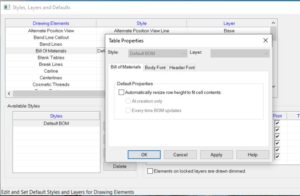
Ustaw jako domyślny szablon w Liście Części
Nowa opcja pozwalająca ustawić wybrany szablon Listy Części jako domyślny, co pozwala oszczędzić kilka kliknięć.
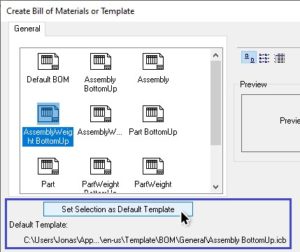
Obsługa prostokątnych numerów pozycji
Dodano nowy typ Numerowania Pozycji elementu, gdy w Liście Części są używane górne i dolne indeksy.
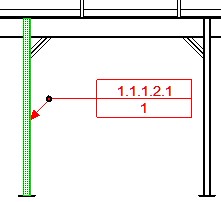
Obsługa strukturalnej Listy Części z możliwością rozwijania i zwijania wierszy
Użytkownicy mają możliwość rozszerzania i zwijania wierszy w Liście Części, aby ukryć części zespołu. Dodano nowy typ Listy Części o nazwie "Strukturalny", aby obsłużyć nowy styl pozycji i możliwość ręcznego sterowania stanem rozwinięcia lub zwinięcia elementów listy.
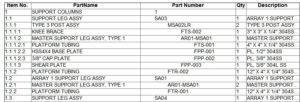
Modelowanie 3D
Ulepszenia interfejsu użytkownika i użyteczności
Obrót 3D wokół środka
Wprowadzono poprawkę obrotu kamery w Scenie 3D, która za pomocą środkowego przycisku myszy na scenie 3D obraca się wokół środka sceny, gdy kursor znajduje się w przestrzeni. Poprzednio obrót następował wokół obiektu, na którym znajdował się kursor. Jeśli znajdował się on w przestrzeni, używał ostatnio ustawionej lokalizacji obrotu, co mogło spowodować, że scena obracała się czasem wokół dowolnego miejsca. Obecnie obliczany jest obiekt i środek sceny, wokół którego ma się obracać, co daje znacznie bardziej przewidywalny wynik obrotu.
Limity w przeciąganiu uchwytów wymiarowych
Nowe ustawienia pozwalające zdefiniować limity przeciągania zostały dodane do sekcji Gabaryt. Jest to przydatna funkcja do kontrolowania kształtów w projektach, które mogą narzucać ograniczenia rozmiaru. Wystarczy ustawić górny i dolny limit, a przeciąganie zostanie zatrzymane po osiągnięciu tego limitu. Edycja wartości gabarytów (lub parametrów) nie będzie ograniczona w tym wersji.
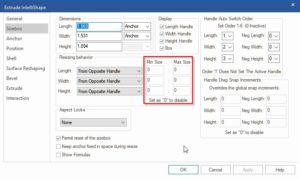
Określony przyrost z wykorzystaniem uchwytów wymiarowych
W nowej wersji można kontrolować przyrost wartości przyciągania dla uchwytów wymiarowych. Jest to świetne rozwiązanie dla różnych obiektów, które mogą mieć kontrolowane rozmiary podczas przeciągania.
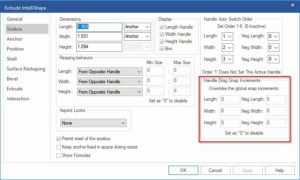
Utrzymanie aktywnych uchwytów profilowych
Podczas pracy z uchwytami profili wyświetlanie uchwytu przełącza się na krzywą, nad którą aktualnie znajduje się kursor. Jednak w przypadku, gdy krzywe są blisko siebie, uchwyt czasem wyłączał się, gdy użytkownik próbował do niego dotrzeć i go edytować. Teraz można po prostu przytrzymać klawisz Ctrl, gdy wyświetlany jest żądany uchwyt, a pozostanie on aktywny do momentu zwolnienia klawisza Ctrl.
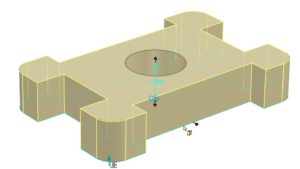
Blokowanie uchwytu na edytowanym profilu
Podczas edycji uchwytów profili (na przykład: ustawianie punktu uchwytu lub orientacji uchwytu), często okazuje się, że są one resetowane, gdy tylko kursor dotknie innej krzywej. Aby temu zapobiec, po ustawieniu położenia lub orientacji uchwytu, aktualny uchwyt pozostanie aktywny do momentu kliknięcia poza kształtem lub naciśnięcia klawisza ESC w celu zwolnienia blokady.
Wsparcie dla klawiszy Shift/Ctrl w Wyszukiwarce
Korzystanie z Wyszukiwarki jest teraz jeszcze lepsze, ponieważ można dokonać wielokrotnego wyboru w drzewie wyników. Używając Ctrl do indywidualnego, wielokrotnego wyboru i Shift do zaznaczania wszystkiego pomiędzy górnym/dolnym zaznaczeniem, można teraz lepiej wykorzystać drzewo wyszukiwania do lokalizacji i pracy nad wynikami.
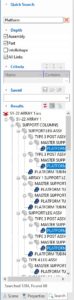
Położenie okien dialogowych
W bieżącej wersji interfejs użytkownika został ulepszony, tak aby zapamiętywał położenie okien dialogowych. Domyślnie większość okien dialogowych, takich jak okna właściwości, okna dialogowe poleceń i kreatory, będą wyświetlane w lewym górnym rogu sceny. Można przeciągnąć dowolne okno dialogowe do nowej lokalizacji, a ono zapamięta tę lokalizację dla przyszłych odniesień, aby zapewnić optymalne środowisko pracy dla każdego użytkownika
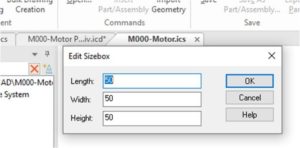
Wydajność przy edycji funkcji - opcjonalna przezroczystość
Podczas edycji funkcji, inne części są wyświetlane w sposób przezroczysty, aby lepiej zobrazować, że edycja funkcji nie ma wpływu na inne części.
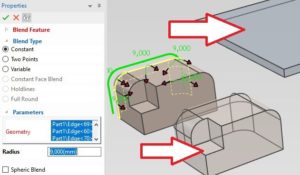
Zapamiętanie wyboru modułu CAXA w Rysunkach Pakietowych
Opcja Użyj CAXA Draft, znajdująca się w dolnej części okna generowania rysunków pakietowych, jest teraz zaznaczona, tak jak była wybrana w poprzedniej sesji.
Polecenie Rozgrupuj przy zgrupowanych katalogach
Do menu pod prawym przyciskiem myszy dodano nową opcję, która umożliwia rozgrupowanie katalogu i umieszczenie zawartości na najwyższym poziomie, równolegle do istniejącej zawartości wybranej grupy.
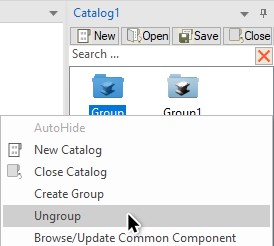
Przypomnienia o zapisie wyświetlane przez określony czas
Dodano przypomnienie o zapisie wraz z możliwym określonym czasem, przez który okno będzie wyświetlane do momentu zamknięcia pliku lub zapisu. Funkcjonalność można włączyć z poziomu ustawień programu.
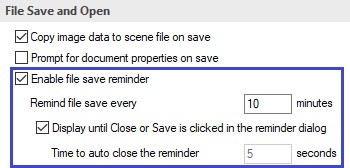
Ulepszenia procesu projektowania
Tworzenie Szkicu 3D względem współrzędnych X, Y, Z
Podczas tworzenia krzywej 3D w przestrzeni, przydatne jest posiadanie kontroli nad orientacją szkicu w celu zdefiniowania płaszczyzny do tworzenia krzywych. Teraz, w Szkicu 3D można przełączać definicję płaszczyzny za pomocą klawisza Tab.
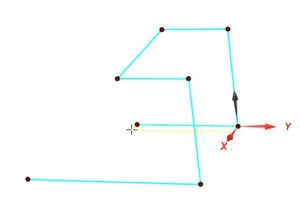
Dodatkowe możliwości tworzenia Ścieżki 3D
Wraz z nowymi możliwościami tworzenia Szkiców 3D, typy tworzenia i edycji krzywych 3D zostały zaktualizowane tak, aby wspierały podobne możliwości do tych, które można znaleźć w Szkicu 2D.
Kopiuj/Połącz obiekt z wiązaniami do nowego odniesienia
Nowe polecenie zostało dodane do menu prawego przycisku myszy dla kształtów z dodanymi wiązaniami, aby umożliwić Kopię/Połączenie z wiązaniami. Spowoduje to skopiowanie geometrii oraz wiązania i przypisanie ich do nowego odniesienia.
Wiązanie/Szczelina do środka otworu
Użytkownicy mają możliwość zablokowania cylindra na środku szczeliny. Nowa opcja, czyli Zablokuj do punktu środkowego, została dodana do zablokowanego wiązania Szczelina w poleceniu Wiązania części/zespołów. Opcja ta będzie wyświetlana tylko dla wiązania Szczelina.
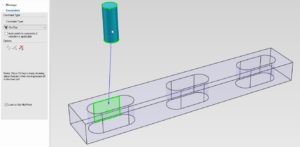
Tworzenie parametrów z poziomu uchwytów
Nowa opcja, która po kliknięciu prawym przyciskiem myszy na uchwyt wymiarowy do szybkiego tworzenia parametrów, przyspiesza cały proces. Można utworzyć parametr sterujący z przypisaną nazwą i wartością lub parametr sterujący z nazwą, która pobiera aktualną wartość.
Znajdź brakującą ścieżkę Excela w tabeli parametrów
Nowe opcja pozwalająca użytkownikom na przeglądanie i zastępowanie brakujących ścieżek Excela w tabeli parametrów. Kiedy część lub zespół z brakującą ścieżkę Excela są otwarte, pojawi się okno dialogowe "Nie znaleziono pliku", to pozwoli użytkownikowi na przeglądanie oraz zastępowanie brakujących plików Excela, użytkownik może też pominąć okno.
Unikalny numer części w lustrzanym połączeniu Części/Zespołu
Podczas tworzenia połączonych lustrzanych Części/Zespołów użytkownicy będą chcieli mieć unikalne numery części, aby prawidłowo zidentyfikować lustrzane części. W oknie dialogowym Właściwości dla ustawień BOM w lustrzanych Częściach/Zespołach włączono nową opcję, która umożliwia ustawienie unikalnego numeru części i opisu kształtu.
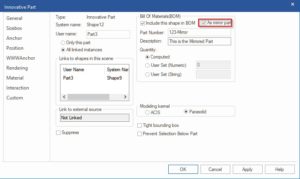
Zmiana kolejności wierszy wariantu projektu
Przytrzymaj lewy przycisk myszy na wierszu i przeciągnij do nowej lokalizacji. Czerwona pozioma linia pokazuje położenie nowej pozycji po upuszczeniu.
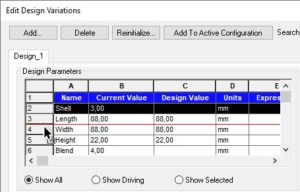
Poprawki w częściach blaszanych
Obsługa skrótów klawiszowych Edytuj Funkcję/Edytuj Szkic w Szkicu Gięcia
Standardowe skróty - Edycja Funkcji (E) oraz Edycja Szkicu (Alt+E) działają teraz również w opcji Szkic Gięcia.
Możliwość zaznaczenia wielu uchwytów (symetryczna modyfikacja)
Dodano obsługę wybierania wielu uchwytów gięć za pomocą przytrzymania klawisza Ctrl, aby wykonać symetryczną zmianę rozmiaru.
Widoczne uchwyty szkicu oraz wiązania przy zaznaczeniu Zgięcia z otworowaniem
W IRONCAD 2022 widoczne uchwyty na szkicu ułatwią edycję rozmiaru kształtu Zgięcia z otworowaniem. Dodatkowo, wiązania szkicu również będą wyświetlane, aby umożliwić bezpośrednią edycję.
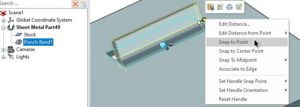
Podgląd szkicowanego gięcia
Po ustawieniu Odniesienia i dodaniu linii gięcia, wyświetlany jest podgląd naszkicowanego gięcia. Podgląd jest dynamiczny i będzie aktualizowany po zmianie ustawień.
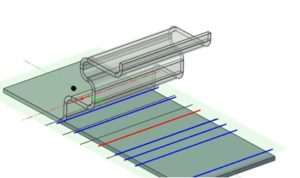
Szkic Gięcia – wyłącz gięcie
Dodano nową opcję umożliwiającą wyłączanie i włączanie poszczególnych kształtów zgięcia w ustawieniach szkicowanego zgięcia.
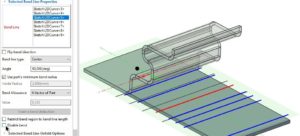
Wyświetlanie uchwytów szkicu zagięcia w stanie złożonym
Uchwyty są teraz wyświetlane w stanie złożonym na wybranym szkicu zagięcia, aby umożliwić łatwiejszą modyfikację szkicu zagięcia.
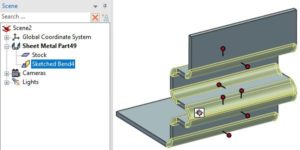
Przesuwanie kilku szkiców gięcia jednocześnie
Dodano możliwość zaznaczenia kilku szkiców gięcia z wykorzystaniem przycisku [Ctrl].

Identyfikacja szkicu gięcia na rozwiniętym arkuszu
Po najechaniu kursorem szkic gięcia, geometria kształtu zagięcia zostanie podświetlona na czerwono, aby zidentyfikować wynikowe zagięcie na podstawie linii szkicu.
Ulepszenie uchwytów promienia gięcia i kąta gięcia
Dodano przypisanie kolorów dla promienia gięcia i kątów gięcia, aby ułatwić ich identyfikację, szczególnie w przypadku małych gięć.
Inteligencja projektowania
Wsparcie Punktów Magnetycznych w Wiązaniach Części/Zespołów
Podczas tworzenia wiązania, jeżeli pierwszym wskazaniem jest punkt magnetyczny, wówczas zostanie utworzone wiązanie, która określa pozycję lub kierunek punktu magnetycznego. Po utworzeniu wiązania, pozycja lub kierunek punktu magnetycznego będzie określana przez drugie wskazanie. Wsparcie dla różnych typów ograniczeń, takich jak zbieżne/koncentryczne/równoległe/prostopadłe/styczne/odległość/kąt/ruch/szczelina w zależności od wyboru początku lub osi X, Y, Z punktu zaczepienia.
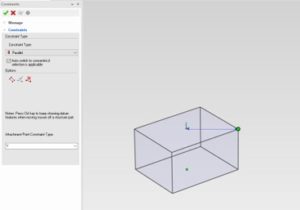
Poprawki w Module CAXA Draft
Obsługa definiowania widoku z przodu w oknie Widok Bazowy
Definicja widoku z przodu została dodana do okna dialogowego Widok Bazowy, aby tworzyć widoki przy użyciu tego ustawienia na Częściach/Zespołach 3D
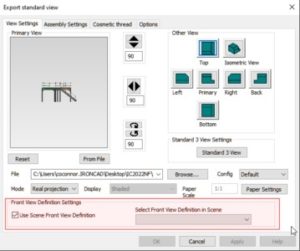
Poprawiona wydajność pracy
Poprawa wydajności w przypadku większych danych (wiele Części/Zespołów), po to aby zapewnić płynną interakcję.
Globalne ustawienia Kreskowania
Dodano możliwość globalnego ustawienia Kreskowania z poziomu ustawień programu.
Globalne ustawienia Numerów Pozycji
Dodano możliwość globalnego ustawienia Numerów Pozycji z poziomu ustawień programu.
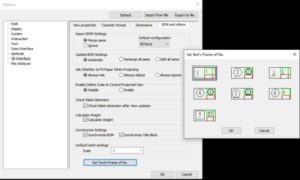
Poprawione okno dodawania widoków
Poprawiono kartę Ustawienia Zespołu w oknie Widok Bazowy, w celu łatwiejszego sterowania widocznością elementów.
Aktualizacja aplikacji
Poprawki obsługi ekranu dotykowego dla systemu Windows
Celem tej funkcjonalności jest zaimplementowanie sposobu, w jaki użytkownik może wykorzystać ekran dotykowy do interakcji i pracy z podstawową mechaniką programu IRONCAD. Ta funkcjonalność rozpoznaje tylko dwa pierwsze palce, które dotykają ekranu, aby zapewnić prawidłowe rozpoznawanie gestów. Ze względu na sposób w jaki Windows wydaje swoje wersje API, funkcjonalność będzie działać tylko na Windows 8 lub nowszym.
- Wspierane gesty:
- Wykonanie gestu uszczypnięcia w scenie spowoduje przybliżenie/oddalenie,
- Przeciągnięcie dwoma palcami spowoduje przesuwanie sceny,
- Dotknięcie i przytrzymanie dwoma palcami przez sekundę spowoduje wyświetlenie menu prawego przycisku myszy po zwolnieniu palców,
- Stuknięcie jednym palcem spowoduje normalny wybór w scenie,
- Przeciągnięcie jednym palcem wykona obrót wokół orbity,
- Przytrzymanie Shift podczas przeciągania spowoduje, że program nie wykona obrotu i zamiast tego wykona operację kliknięcia i przeciągnięcia, jest to używane głównie dla uchwytów i aby zapobiec błędom powodującym obroty. Jest to również używane do dodawania szkiców do sceny.
Wbudowana nagrywarka ekranu
Na pasku wstążki Pomoc dodano nowe polecenie Nagraj, które umożliwia nagrywanie pracy programu. Korzystając z najnowszych możliwości strumieniowania, wygenerowany plik AVI będzie skompresowany i będzie obsługiwał zarówno wideo, jak i dźwięk. Ta funkcja jest przydatna podczas zgłaszania pytań członkom zespołu pomocy technicznej IRONCAD lub nagrywania szybkich filmów do udostępnienia klientom i członkom zespołu.

Aktualizacje składników programu
Translator plików
Translator IRONCAD został zaktualizowany i obsługuje teraz Rhino 6.0. Wsparcie pozostałych formatów jest wymienione poniżej:
- CATIA V5: V5R8 – V5–6R2021
- Pro/E (CREO): 16 – Creo 7.0
- UG NX: 11 – NX 1953
- Inventor: V11 – V2022
- SolidWorks: 98 – 2021
- SolidEdge: V18 – SE 2021
- JT Import: 8 – 10.2, 10.3, and 10.5
- IFC: IFC2x3, IFC4
- Rhino: V2-7
Import danych referencyjnych PMI
Dodano wsparcie dla importu plików zawierających PMI. Podczas importu modeli CATIA, dane PMI zostaną zaimportowane automatycznie bez żadnych zmian w ustawieniach. W przypadku importu innych formatów takich jak UG, ProE, SolidWorks, należy ustawić włączyć opcję "Importuj PMI" w oknie dialogowym importu. W IRONCAD 2022, planujemy wspierać 5 typów PMI: wymiar, chropowatość powierzchni, adnotacje tekstowe, cechy układu odniesienia i symbole GD&T.
Import plików Sketch-Up
Obsługa importu plików z programu Sketch-Up do wersji 2021 przy użyciu opcji import z programu Sketch-Up na pasku wstążki, w karcie dodatku.
materiały źródłowe




